Один из самых частых вопросов, что последние полгода всплывают в обсуждениях, — как на Android загрузить приложения компаний, попавших под санкции, и при этом не искать отдельно APK-файлы, не испытывать судьбу с загрузкой таких приложений откуда-то. Иногда вопрос ставится шире: можно ли найти альтернативный магазин приложений, в котором есть все необходимое плюс поддерживаются платежи с российских банковских карт. Люди ищут легкости использования, отсутствия танцев с бубном. Задача выглядит предельно просто — нужен магазин приложений, которым одинаково легко сможет воспользоваться как школьник, так и пожилой человек, где при этом не будет каких-либо изъянов, способных оттолкнуть пользователей.
На Android существуют десятки сторонних магазинов приложений, в том числе от российских компаний, но самой популярной заменой Play Store является магазин от Huawei, он называется AppGallery. В Huawei столкнулись с американскими санкциями несколько лет назад, как результат, потеряли доступ к Android-сервисам Google и стали создавать свою альтернативу — Huawei Mobile Services.
КАК установить приложения на HONOR / HUAWEI без PLAY MARKET? | ЛУЧШАЯ ЗАМЕНА ГУГЛ ПЛЕЙ ✔ РЕШЕНО! ✔
Подход был системным и включал в себя замену не только Android, но и всех компонентов, включая магазин приложений. Сложность заключалась в том, что разработчики приложений изначально ориентировались на GMS от Google, ускоряли разработку за счет использования компонентов, предоставленных компанией, и при использовании HMS приложения нужно было частично переписать, адаптировать под новую систему. В зависимости от сложности приложения это занимало то или иное время. И в Huawei приложили недюжинные усилия, чтобы продвинуть собственный магазин приложений, наладить работу как с разработчиками, так и с пользователями. Компания активно продвигает AppGallery по всему миру, например, не так давно видел рекламу в Dubai Mall.
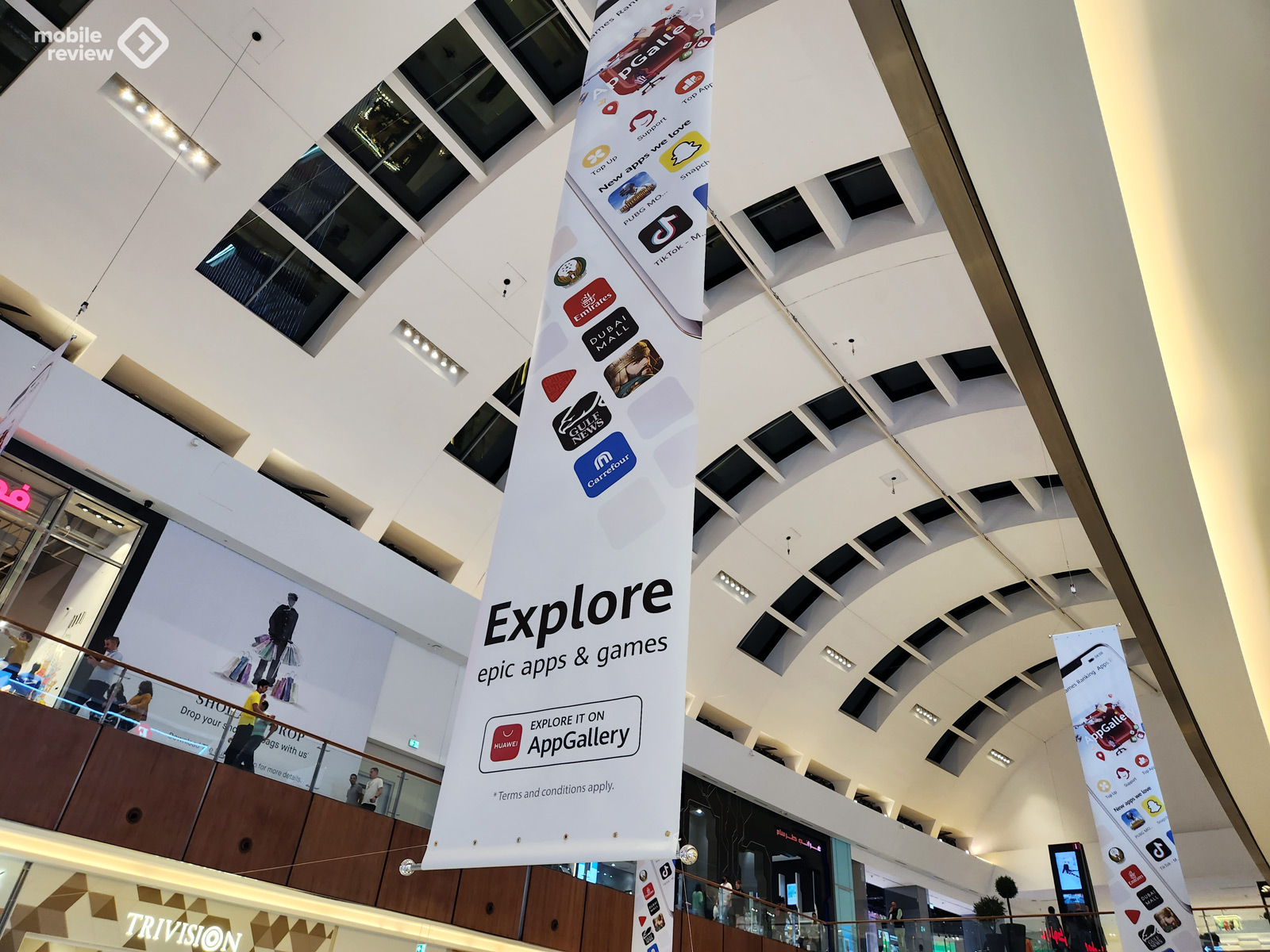
Huawei удалось разорвать замкнутый круг, когда разработчики не идут в сторонние магазины приложений, так как там нет пользователей, читай — денег. Поэтому они не адаптируют свои приложения под них. В Huawei смогли привлечь пользователей, в марте 2022 года число ежемесячных пользователей AppGallery достигло 580 млн человек в 170 странах мира. А число разработчиков, работающих с компанией, стало подбираться к 2 миллионам. Согласитесь, что цифры впечатляющие и их смело можно назвать успехом Huawei.
В AppGallery насчитывается более миллиона приложений во всем мире, в том числе тех, что были удалены из Play Store из-за санкций в России. Например, вы можете без плясок с бубном получить «Сбербанк Онлайн».
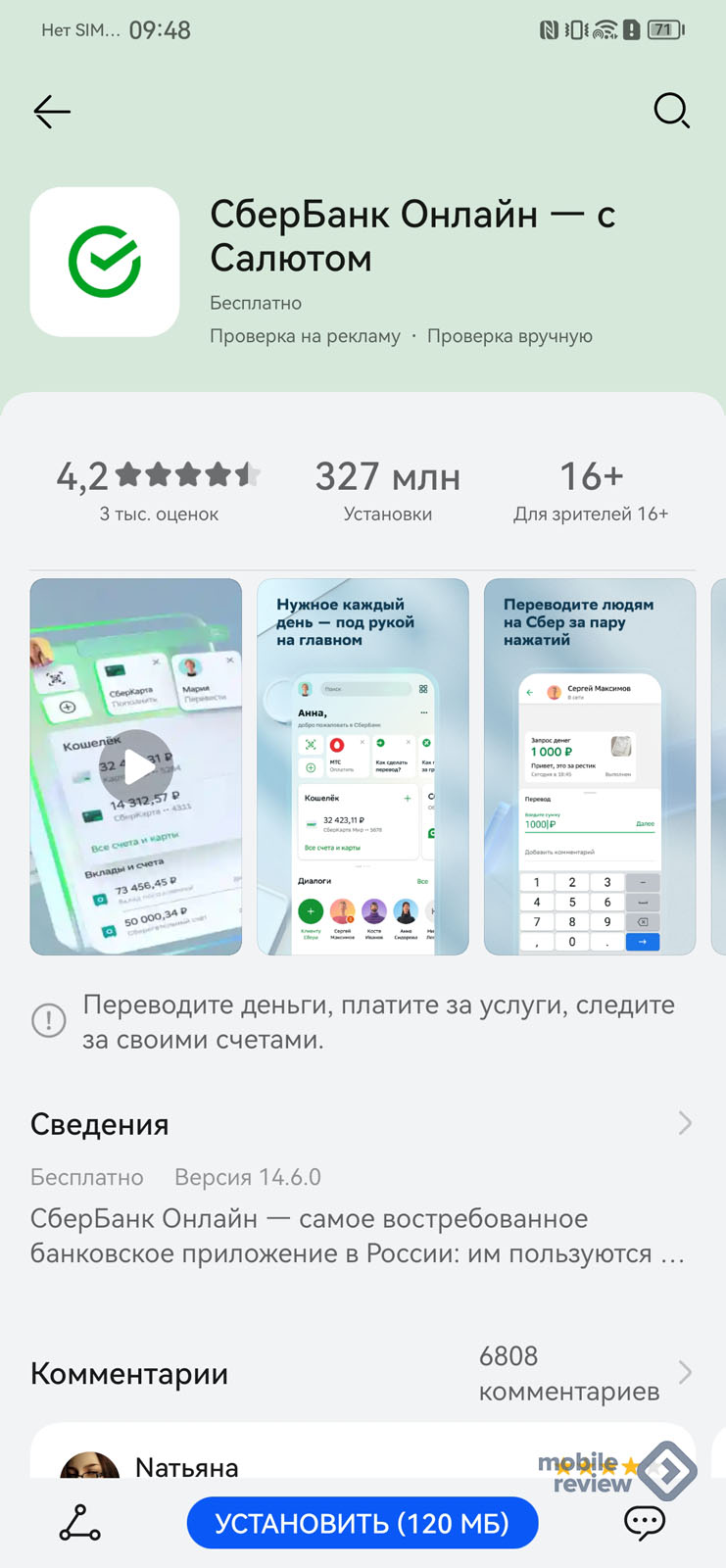
Прелесть подхода AppGallery в том, что проверка приложений идет на нескольких уровнях — автоматическое сканирование на вирусы и трояны, проверка на излишний код плюс ручная проверка на наличие рекламных блоков. Модерация выглядит в чем-то избыточной, но это сделано для того, чтобы пользователь получил максимальную защиту.
Google на Huawei в 2023: новый рабочий способ установить приложения
Источник: mobile-review.com
Магазин приложений Huawei AppGallery: установка и первые шаги
Для мобильных устройств Huawei и Honor доступен альтернативный источник для установки и обновления привычных приложений — Huawei App Gallery, магазин приложений, игр, книг, музыки и фильмов. Магазин является аналогом всем известному Google Play Market и не отстает от него по функциональности и удобности в использовании. Количество скачиваний приложения значительно растет с каждым днем, что показывает серьезность в планах компании Huawei на рост в данной нише рынка.
Как скачать приложение AppGallery на Huawei и настроить на своем мобильном устройстве
- Перейдите из браузера в смартфоне на официальный сайт мобильных сервисов Huawei — https://huaweimobileservices.com/ru/appgallery-russian/
- Нажмите на ссылку «Download Here!».
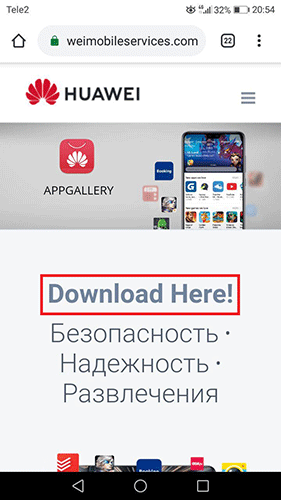
- Выберите директорию для скачиваемого файла и нажмите кнопку «Скачать».
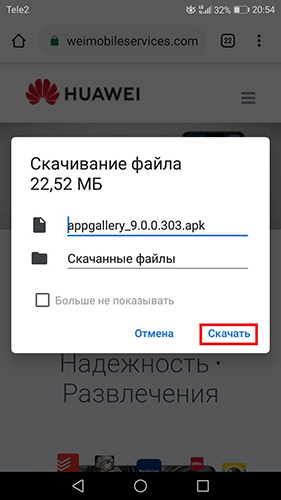
- Может появиться уведомление о том, что данный файл может навредить вашему устройству. Сайт является официальным, поэтому со спокойствием нажмите на «Ок». Главное, при переходе на сайт удостоверьтесь в правильности ввода ссылки.
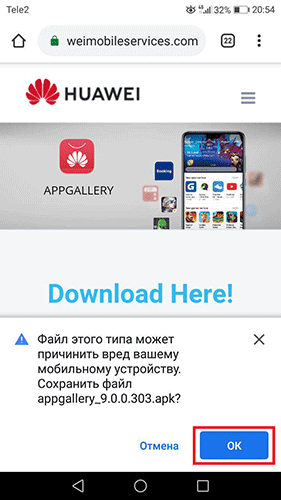
- Дождитесь полного скачивания файла.
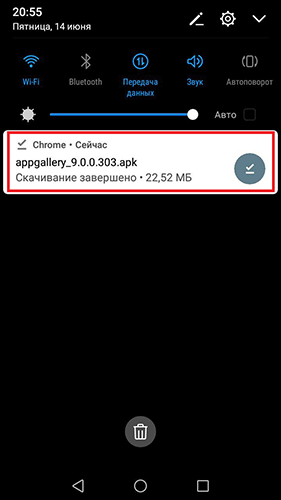
- Перейдите в приложение «Файлы» из основного меню вашего смартфона.
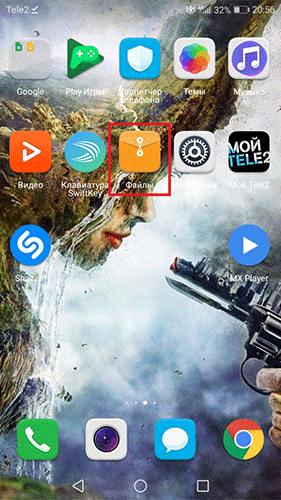
- Выберите «Приложения».
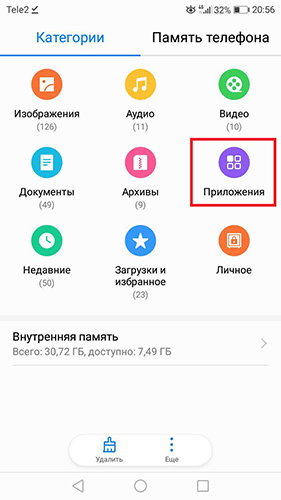
- Здесь указаны установленные приложения и доступные установки. Снова выберите вкладку «Приложения».
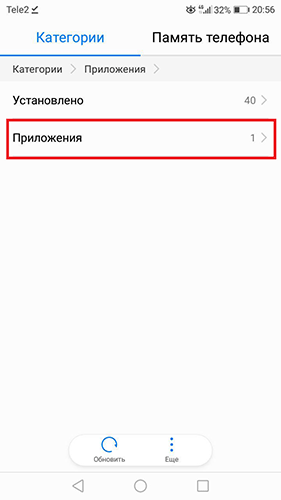
- Кликните по установочному пакету «appgallery_9.0.0.303.apk».
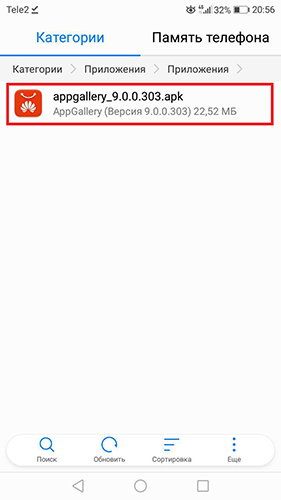
- На смартфоне может быть заблокирована установка приложений из неизвестных источников, поэтому активируйте разрешение через настройки.
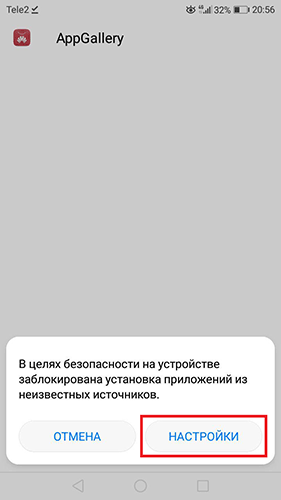
- В настройках пункта «Неизвестные источники» сдвиньте ползунок для активации.
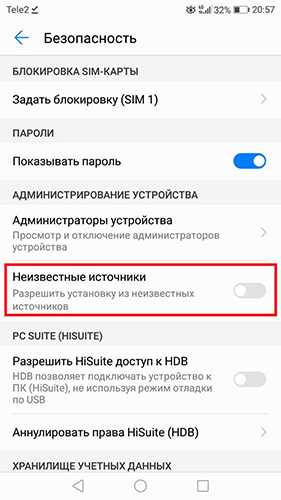
- Высветится уведомление с предупреждением. Нажмите на «Ок».
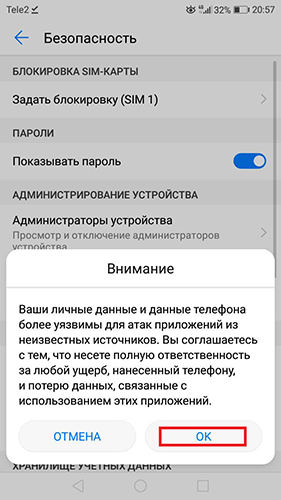
- Произойдет активация, ползунок активации сменит положение. Перейдите назад в загрузку приложения, кликнув по иконке возврата в предыдущее меню.
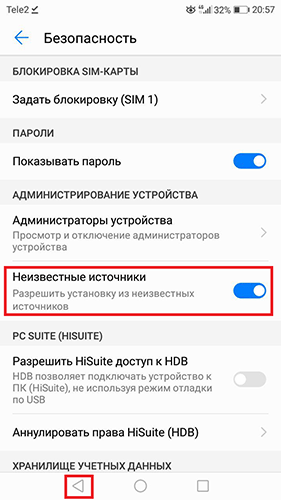
- Выберите «Установить».
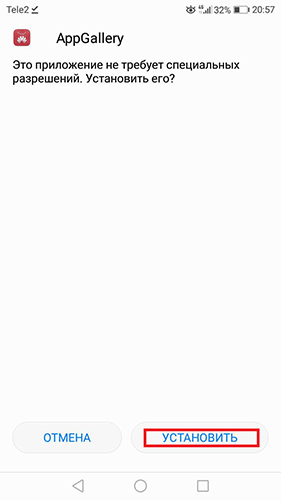
- Откройте установленное приложение AppGallery.
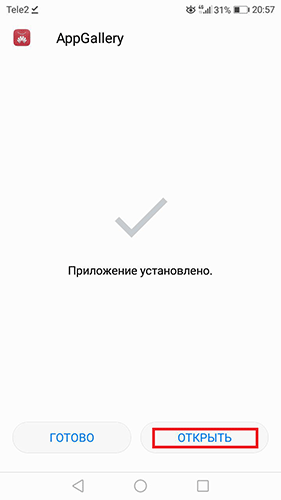
- Для полного функционирования разрешите приложению выполнять вызовы и управлять ими.

- Просмотрите уведомление о конфиденциальности, нажмите «Далее».
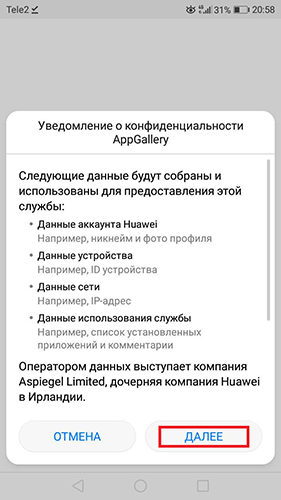
- Выберите позицию «Принимаю». Для более полного ознакомления с соглашением есть возможность просмотра положений документа «Соглашение с пользователем Appgallery».
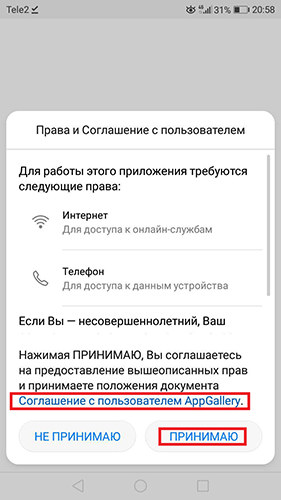
- Подтвердите страну проживания.
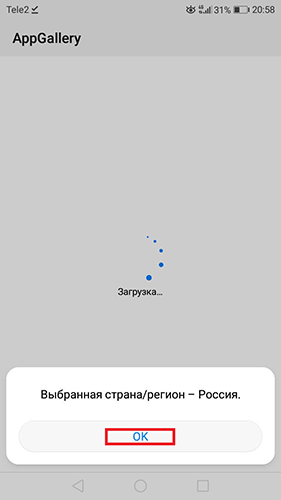
- На ознакомительной странице при желании выключите автообновление по Wi-Fi и перейдите на главную. Если оставить опцию включенной, то все установленные приложения будут автоматически обновляться в фоновом режиме при подключении к сети Wi-Fi.
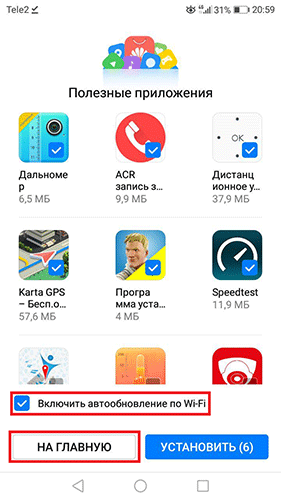
- Обновите приложение Huawei AppGallery до актуальной версии, так как в самом магазине приложений обновления магазина появляются раньше, чем на официальном сайте.
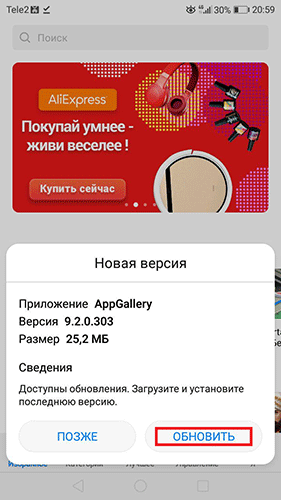
- Выберите по какой сети произойдет загрузка и будет ли скачивание по данной сети разовое или на постоянной основе.
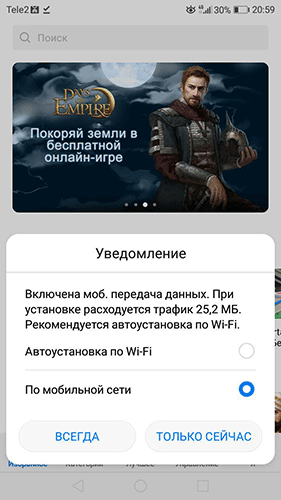
- Дождитесь полной установки приложения.
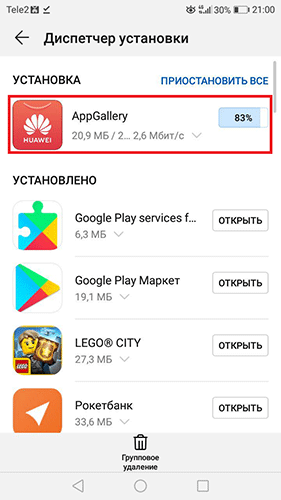
- В основном меню смартфона кликните по ярлыку установленного приложения.
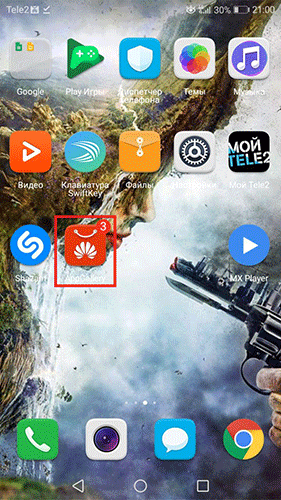
- При загрузке автоматически открывается вкладка «Избранное». Здесь представлены самые популярные и наиболее скачиваемые приложения и игры, а также интересные новинки и последние обновления.
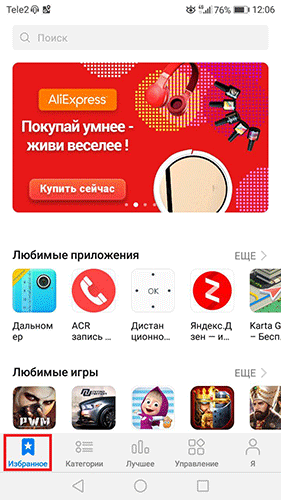
- Вкладка «Категории» позволит выбрать определенный раздел и подобрать приложение по количеству скачиваний и отзывам. Доступны много различных категорий, например, игры, автомобили, бизнес, дети, инструменты, здоровье и др.
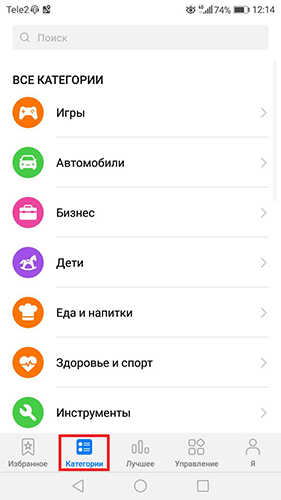
- Во вкладке «Лучшее» представлены рейтинги наиболее скачиваемых приложений и игр.
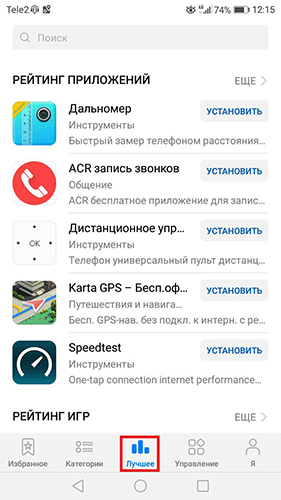
- Вкладка «Управление» включает в себя доступные обновления установленных приложений, диспетчер установки, установочные пакеты и возможность очистки памяти.
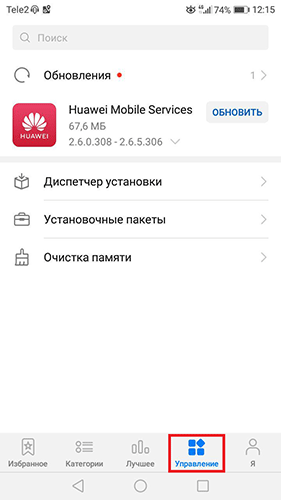
- Вкладка «Я» содержит в себе личный кабинет пользователя, доступные акционные предложения, отзывы пользователя, историю всех покупок в приложении, настройки приложения, справку по работе и функциям App Gallery, форму обратной связи и сведения о приложении.
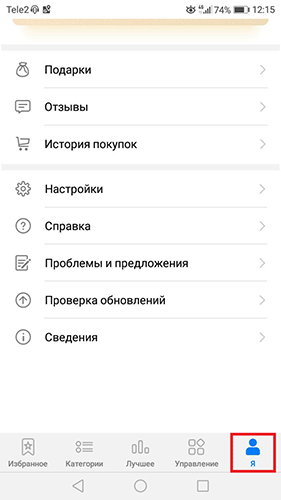
Если у вас остались вопросы по установке приложения App Gallery от Huawei на ваш смартфон, напишите нам в комментариях.
Предыдущая статья Режим разработчика на смартфонах Huawei и Honor
Источник: 4hw.ru
Huawei AppGallery

Huawei AppGallery – официальный магазин приложений от компании Хуавей, доступный всем владельцам смартфонов Honor и Huawei. Магазин приложений начал свою работу в 2018 году как новый ресурс для установки игр, софта или программ на смартфоны или планшеты в ответ на санкции США с ограничением использования операционной системы Android.
Содержание показать
Что это за приложение?
AppGallery от Huawei является предустановленным приложением на всех новых устройствах. Модели, вышедшие до 2018 года, получили обновление по воздуху. Первыми смартфонами, на которых был предустановлен магазин, являлась, вышедшая в марте 2018 года, линейка устройств P20. Приложение AppGallery является аналогом Google Play, но предоставляется эксклюзивно на устройствах Хонор и Хуавей.
Магазин защищён четырехуровневой системой защиты, которая позволяет обезопасить персональные данные пользователя на высоком уровне. В китайском сторе имеется своя система рейтингов, а также машинного обучения.
Где скачать и как установить?
- Перейти на сайт компании.
- Нажать на ссылку для скачивания «Download Here!».
- Ознакомиться с предупреждением и принять его.
- После получения уведомления о загрузке приложение можно устанавливать.

Предупреждение, которое появляется при нажатии на ссылку для скачивания, является стандартным предупреждением системы безопасности устройства. Любимые apk-файлы, скачанные из интернета, могут нанести вред смартфону и заполучить персональные данные пользователя для их дальнейшей передачи злоумышленникам. В случае с китайским магазином такого не произойдет, так как скачивание происходит на официальном сайте производителя.
Для установки программы потребуется:
- Запустить apk-файл. Для его запуска можно нажать на кнопку «открыть», которая появляется на экране сразу же после загрузки. Если вы закрыли страницу загрузки, то необходимо открыть приложение «Загрузки» или открыть папку «Download» во внутренней памяти устройства и найти загрузочный файл.
- После запуска apk необходимо нажать на кнопку «установить». На представленном скриншоте отображается установка обновления, так как магазин является предустановленным. В случае со смартфонами, где его не было установка пройдет в штатном режиме.
- Дождаться установки.
- Подтвердить установку. В представленном скриншоте установка не удалась, потому что AppGallery была представлена и обновления осуществляются по воздуху. В смартфонах, где ее не было изначально, установка программы будет осуществлена.

Перед установкой убедитесь, что в настройках включено разрешение на установку программ из неизвестных источников. Для включения разрешения необходимо проследовать: Настройки → Безопасность и конфиденциальность → Дополнительные настройки → Установка приложений из внешних источников → Найти свой браузер и дать ему разрешение. После установки приложения разрешение аннулировать.
После установки программы можно заняться регистрацией аккаунта и ее настойкой под свои предпочтения.
Магазин приложений Huawei AppGallery
Учётная запись, которая требуется для функционирования магазина, используется не только в качестве аккаунта в сторе, но и для общей привязки данных пользователя устройства к мобильным службам Huawei для их сохранения, синхронизации и в случае необходимости переноса на новое устройство.
Внимание!
Регистрация аккаунта осуществляется через настройки смартфона по телефонному номеру и (или) электронной почте. Данные об аккаунте находятся в самом верху меню настроек.
Обзор
При запуске магазина пользователь может наблюдать несколько основных страниц:
- Избранное. На данной странице отображаются рекомендации для установки, подобранные по популярности игр или программ. После непродолжительного использования и поиска интересных программ в разделе «Избранное» будут отображаться предложения для скачивания, основанные на предпочтениях пользователя.
- Категории. В данном пункте меню отображены все существующие в магазине программы и игры по разделам.
- Лучшее. Здесь отображаются самые популярные программы и игры с наибольшим количеством скачиваний.
- Управление. Страница с обновлением самого стора, а также с обновлением отдельных игр и программ, установленных на смартфоне.
- Я. Данная вкладка отвечает за аккаунт Хуавей, здесь можно заняться настройками и привязками карт.

Настройка
В разделе «Я» самое большое количество настроек и функций, в которых сразу разобраться немного затруднительно. Поэтому некоторые пункты меню лучше рассмотреть отдельно и расписать их более подробно.
Пункты для ознакомления и настроек в разделе «Я»:
- Подарки. Здесь отображаются все доступные для пользователя бонусы и скидки внутри AppGallery. Либо условия для участия в раздаче «монет» – внутрисистемного способа оплаты.
- Отзывы. В данном пункте отображены все отзывы, написанные пользователем ко всем программам. В подразделе «ответить» отображаются уведомления на комментарии к отзывам от других пользователей или разработчиков.
- История покупок. Все скачанные и (или) установленные приложения, хранящиеся в базе устройства. Отдельным пунктом введены ранее установленные программы, которые на сегодняшний день удалены.
- Настройки. Здесь пользователь может выбрать особенности загрузки и отображения контента, установить регион использования смартфона или включить сохранение достижений в играх.

Другие пункты меню интуитивно понятны и не требуют каких-то объяснений. Правила скачивания и установки приложений из AppGallery ничем не отличаются от аналогичного функционала Google Play.
Небольшие «фишки»
При вынесении иконки App Gallery на один из действующих экранов смартфона у нее появляется дополнительный функционал. Для этого необходимо нажать на нее и удерживать непродолжительное время.
После удержания телефон подаёт короткий вибросигнал и пользователь может:
- Открыть поиск интересующего приложения одним нажатием.
- Обновить приложение при наличии обновления.
- Открыть раздел с подарками для выполнения заданий.

Магазин является интуитивно понятным и простым в использовании, не требует каких-то дополнительных данных и (или) информации. При регистрации аккаунта вся информация автоматически добавляется в стор, включая данные о банковских картах и привязанных устройствах.
Работа AppGallery с или вместо Google Play
Несмотря на то, что китайский магазин является аналогом Google Play, они оба могут и работают совместно. Все приложения, находящиеся в магазинах, получают обновления в примерно одинаковый период времени, поэтому проблем с получением новой версии интересующей программы не возникнет.
Важно! На февраль 2020 года единственными смартфонами, где отсутствует сервисы Google, включая Google Play, является серия Mate 30. Владельцы флагманов данной серии могут использовать софт, доступный в AppGallery.
В китайском магазине отсутствует ряд важных программ и приложений, однако для русскоязычных пользователей эта ситуация не станет проблемой, так как все российские приложения там уже есть – ВК, ОК, другие разработки mail.ru group, сервисы Яндекс, Сбербанк и другие банки, а также множество иных программ. Помимо российских разработчиков, магазин ежедневно пополняется все новыми играми и софтом для комфортного использования «Галереи» вместо Google Play.
Ответы на популярные вопросы
Как поменять регион в программе?
Регион программы меняется при изменении региона использования устройства через настройки. Для смартфонов Huawei и Honor с Android 9 последовательность действий следующая: Настройки → Система (в самом низу меню) → Язык и ввод → Язык и регион → Регион. В последнем пункте можно выбрать интересующую страну. В зависимости от версии Android и ценовой категории устройства версии меню и последовательность действий могут быть другими.
Как удалить App Gallery с телефона?
Если программа была предустановлена, то удалить ее не получится. В случае ее самостоятельной установки она удаляется, как и любой другой установленный софт. Также программу можно выключить через AppGallery: Раздел «Я» → Настройки → Выключить.
Что делать, если AppGallery не работает?
Сначала необходимо убедиться, что вы вошли в аккаунт Huawei. Магазин не работает без аккаунта. Если AppGallery не запускается, попробуйте проверить обновления или переустановить его, скачав apk с официального сайта.
Теперь вы знаете что это за приложение и какие у него преимущества и недостатки. Одним из явных плюсов перед Google Play является то, что в AppGallery часто встречаются уникальные программы или игры, которых нет в магазине Google. Использовать это приложение от Huawei, или нет — решает сам пользователь.
Наталья Михайлова
Автор полезных статей на этом сайте. Высшее юридическое образование. Люблю читать и узнавать новое о высоких технологиях. Владелец Huawei P20 Pro и других умных гаджетов. Делюсь собранными секретами тонкой настройки телефонов во всех подробностях.
Источник: huawei-insider.com